Када ти креирате нову фасциклу у Мицрософт Оутлоок-у, корак сте ближе организовању ствари. Можете да креирате онолико фасцикли колико вам је потребно да ствари као што је ваша е-пошта буду организоване. Чак и ако сте нови у Оутлооку, видећете како је лако креирати те фасцикле.
Наставите да читате да видите како можете направите те фасцикле за Оутлоок на Андроиду, Вебу и Десктопу. Не заборавите да оставите свој коментар испод о свом искуству креирања фасцикли.
Како да направите нову фасциклу у Оутлоок-у за Андроид
Ако сте заборавили да преузмите апликацију, можете отићи на Гоогле Плаи да бисте га преузели. Када га подесите и буде отворен, дуго притисните на било коју е-пошту, а затим следи три тачке у горњем десном углу. Појавиће се мени са различитим опцијама; додирните на Премести у фолдер опција.
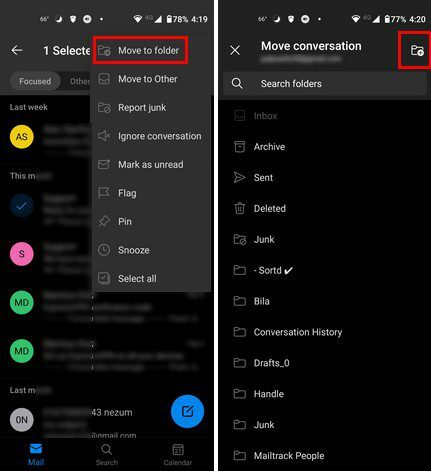
Уместо да тапнете на једну од већ постојећих фасцикли, додирните фасциклу са иконом плус на њој. Налази се у горњем десном углу. У следећем кораку, мораћете да дате име фасцикли. Када добијете име, не заборавите да додирнете опције Креирај и премести.
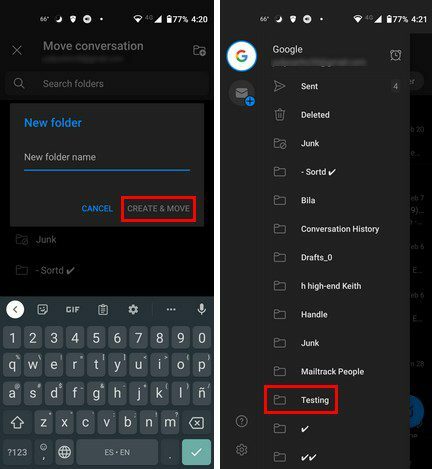
Нажалост, фасциклу можете да креирате само на Андроид-у. Андроид апликација вам не дозвољава да је избришете. Ако је то оно што треба да урадите, мораћете да користите десктоп клијент или веб.
Како да креирате и уклоните фасциклу за Оутлоок – Десктоп и Веб
Када отворите десктоп клијент, кликните на три тачке у доњем левом углу. Изаберите опцију Фолдерс и већ постојеће фасцикле ће се отворити са леве стране. Кликните десним тастером миша на било коју фасциклу и изаберите опцију да креирате нову.
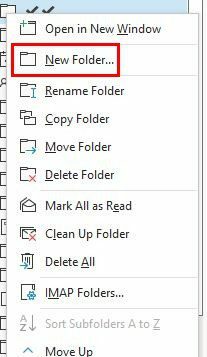
Када кликнете на опцију нове фасцикле, мораћете да јој дате име. Када кликнете на дугме ОК, појавиће се ваша нова фасцикла са осталима. Као што можете видети на горњој слици, десним кликом на фасциклу можете направити промене као што су:
- Ребане фолдер
- Копирај фолдер
- Премести фасциклу
- Избриши фасциклу
- Означи све као прочитано
- Очистите фасциклу
- Избриши све
- ИМАП фолдери
Веб
Прављење фасцикле је још лакше ако се пријављујете у Оутлоок користећи жељени прегледач. Не морате да кликнете десним тастером миша јер је опција управо тамо. Померите се мало надоле на левом окну и опција Нова фасцикла би требало да буде тамо.
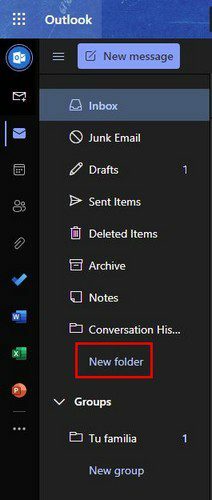
Чим кликнете на опцију Нова фасцикла, откуцајте име фасцикле и притисните Ентер. Ваш нови фолдер ће се појавити аутоматски. Ако желите да извршите било какве промене у фасцикли, кликните десним тастером миша на избор између различитих опција као што су:
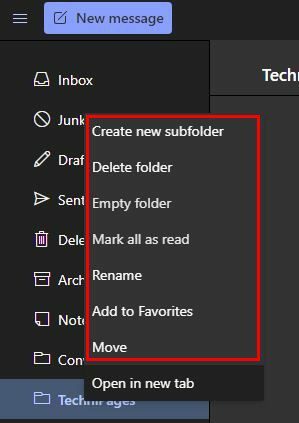
- Креирајте нови поддиректоријум
- Избриши фасциклу
- Празна фасцикла
- Означи све као прочитано
- Преименуј
- Додај у фаворите
- Потез
- Отвори у новој картици
Закључак
Без обзира одакле приступате Оутлоок-у, креирање фасцикле је лако. Било да је у питању десктоп клијент, веб или Андроид апликација, кораци су прилагођени почетницима. Такође сте видели како можете више да урадите са недавно креираном фасциклом, као што је креирање новог поддиректоријума. Са ког уређаја проверавате е-пошту? Поделите своје мисли у коментарима испод и не заборавите да поделите чланак са другима на друштвеним мрежама.